目次
ニンテンドーWiiでDVDムービーを再生することはできますか?— Quoraで質問されています。
任天堂から発売されたWiiは、ゲーム愛好家の間で非常に人気のある家庭用ビデオゲーム機です。Wiiリモコン、WiiConnect24など、市場で販売されている他のブランドのゲーム機よりも優れた機能や特徴を備えています。ゲームだけでなく、Wii Uを使ってDVDを再生することもできます。このコンソールはディスクを直接再生することをサポートしていませんが、同じように他の方法があります。だから、WiiはDVDを再生するかという質問に対して、答えは「はい」ですが、直接はできません。WiiでDVDを再生する方法についての最良の解決策を得るために以下をお読みください。
第1回. WiiでDVDを再生する自由で危険な方法 via Homebrew
WiiはDVDを再生できるのか?この質問に対して、Wiiの公式サイトは「いいえ」と答えていますが、The Homebrewチャンネルを使えば、この青く光るドライブでディスクを再生することができます。この方法はWiiコーダーのチームによって設計され、Wiiのロックを解除してDVDを再生するためのオプションをユーザーに提供するものです。このソリューションを使用すると、Wiiアンロッカーとしても知られている自作ビデオプレーヤーをダウンロードし、SDカードにファイルをコピーし、チャンネルを使用して2秒のパッチを適用する必要があります。パッチの適用が完了したら、HomebrewチャンネルからWii Mplayerアプリを開き、ディスクを挿入して、WiiにDVDを再生させる必要があります。
Homebrew Channelの方法は簡単なように見えますが、実際の手順を進める前に、ある条件を満たす必要があります。
- システムバージョン3.2の任天堂Wiiコンソール
- FAT/FAT32でフォーマットされた2GB以下のSDカード(WiiではSDHCカードは読めません。
- SDカードリーダー/ライター(USB機器でも可)
- Wii版『ゼルダの伝説 トワイライトプリンセス』について
- トワイライトハック」です。これは、Homebrew Channel Installerを実行する改造ゼルダゲームです)
- Homebrewチャンネルインストーラー
- 市販DVDの再生に対応したメディアプレイヤー(MPlayer)
- Wiiで挿入したDVDを読み込めるようにするDVDXアプリ
Homebrew 経由でWii/Wii UでDVDを見る方法の手順です:
この方法を実行するには、主に2つのステップ-HomebrewチャンネルのインストールとDVDプレーヤーのインストールが必要です。
ステップ1:Homebrew Channelをインストールします。
1.SDカードをリーダーのスロットに挿入し、トワイライトハックの "private "ディレクトリをカード上にコピーしてください。ここで、Homebrew Channel ㊤のファイルもコピーしてください。
2.次に、WiiにSDカードを挿入し、Wiiのファイルマネージャーで保存したゼルダのファイルを削除します。すでにゲームを持っていない場合は、新たにゲームを始めることができます。
3.ゼルダには、「RVL-RZDE-0A-0」「RVL-RZDE-0A-2」の2つのバージョンがあります。どちらのバージョンも動作しますが、正しいハックを確認し、適用する必要があります。例えば、RVL-RZDE-0A-0はTwilightHack0に対応し、RVL-RZDE-0A-2はTwilightHack2に対応する。どちらもパッケージで提供されています。
4.次に、ファイルマネージャに移動し、SDの表示を切り替えます。ここで、ハックの正しいバージョンをコピーします。
5.最後にゼルダのゲームディスクを挿入し、ゲームを開始し、セーブします。Homebrew Channelのインストーラーが起動したら、DVDの再生が楽しめるようになります。
プロセスが完了すると、他のWiiプログラムと同様にHomebrewチャンネルにアクセスすることができます。
ステップ2:DVD再生プログラムをインストールします。
1.HBCが正常にインストールされると、今度はWiiコンソールでディスクを再生するためのサードパーティ製DVDプレーヤーのインストールが必要です。
2.SDカードに、安全なスペースと、サードパーティのDVDプレーヤーアプリをインストールしてコピーできる場所を探します。
3.SDカードを本体に挿入し、HBCを起動します。SDカードに存在する2つのプログラムにアクセスすることができます。次に、DVDXインストーラーアプリを実行します。Normal installation」を選択すると、問題なくプログラムを実行することができます。
ステップ3:WiiでDVDを再生する。
1.HBCにアクセスし、MPlayerを選択します。
2.DVD-Videoを選択し、Titleを選択します。
3.最後に、目的のDVDを再生します。
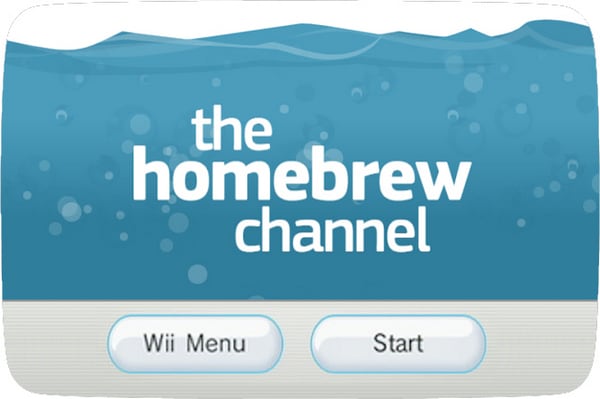
Homebrewチャンネルはゲーム機をNintendo Wii DVDプレーヤーに変換しますが、リスクと制限があります。まず、MPlayerアプリには多くのバグや問題があり、すべてのムービーを再生できない可能性があります。そして何より、この方法で何か問題が起きると、ゲーム機が壊れることになります。
第2回. [おすすめ】WiiでDVDをスムーズに再生するための最善かつ安全な解決策
Wiiは何の制限もリスクもなくDVDを再生できるのでしょうか?あなたの質問に対する答えは「はい」です。良い専門的なソフトウェアを使用すると、DVDをWiiの互換性のある形式に変換することができ、Wiiをレンガにするリスクなしにゲーム機で再生することができます。Wondershare UniConverter(もともとWondershare Video Converter Ultimate)は、DVDビデオをWii互換フォーマットに変換することを容易にするそのような優れたプログラムの1つであり、その後、再生のためにコンソールにコピーすることができます。このプログラムは、ファイルを希望のビデオまたはオーディオフォーマットに変換するために1000以上のフォーマットをサポートしています。また、Wii、PS3、PS4、Xbox One、Xbox 360など、すべての人気モデルに対してデバイス固有の変換がサポートされています。
- DVDをWii/Wii Uのサポートするフォーマットに変換し、Wiiデバイスでスムーズに再生する。
- トリミング、クロップ、回転、字幕の編集、ウォーターマークの追加など、ビデオを編集する。
- 異なるテーマの無料メニューテンプレートで動画をDVDに焼く。
- 独自のAPEXTRANS技術により、一般的なコンバーターより30倍速い変換速度。
- MP4/MOV/MKV/AVI/WMV/MP3/WAVなど、1000種類の動画・音声形式の変換をサポート。
- YouTubeや他の10,000のビデオ共有サイトからビデオをダウンロードしたり、録画したりすることができます。
- コンピュータからiPhone、iPad、および他のデバイスに直接、またはその逆にビデオを転送します。
- 多機能なツールボックス:ビデオメタデータを追加、GIFメーカー、ビデオ圧縮、画像変換、スクリーンレコーダー。
- サポートされる OS:Windows 10/8/7/XP/Vista, macOS 11 Big Sur, 10.15 (Catalina), 10.14, 10.13, 10.12, 10.11, 10.10, 10.9, 10.8, 10.7, 10.6.
Wondershare UniConverterを使って、WiiでDVDを見る方法のステップです:
この方法を使用すると、安全かつ確実なだけでなく、高速でロスレス品質の変換を保証します。このソフトウェアは、Windowsだけでなく、Macシステムで動作し、また、その内蔵のビデオエディタとビデオの編集をサポートしています。まずPC/MacにWondershare UniConverterをダウンロードしてインストールし、以下のステップに従ってDVDをWiiに変換します。なお、DVDは著作権保護されていないものである必要があります。
ステップ1 Wondershare Wii u DVD playerを起動し、DVDファイルを読み込む。
インストール後、PC/MacでWondershare UniConverterを起動します。目的のDVDをコンピュータに挿入します。メインプログラムのインターフェイスから、コンバータタブの![]() オプションでドロップダウン アイコンを選択します。挿入されたDVDのタイトルを選択します。新しいポップアップウィンドウが開き、DVDのすべてのムービーを追加するか、主要なものだけを追加するかを選択する必要があります。
オプションでドロップダウン アイコンを選択します。挿入されたDVDのタイトルを選択します。新しいポップアップウィンドウが開き、DVDのすべてのムービーを追加するか、主要なものだけを追加するかを選択する必要があります。
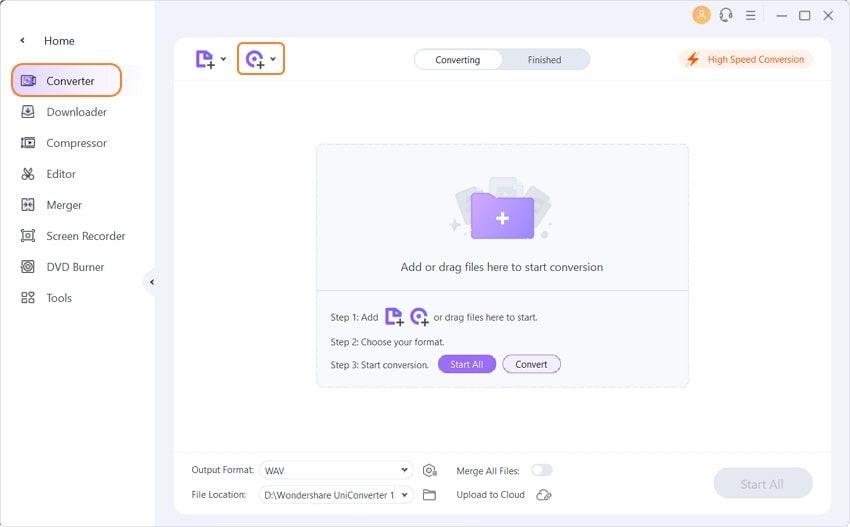
ステップ2 Wiiの互換性のあるフォーマットを選択します。
DVDファイルがインターフェースにロードされた後、「出力形式:」オプションの隣にあるドロップダウンメニューを開いてください。ドロップダウンリストが開き、そこから「デバイス>ゲーム>Wii」を選択する必要があります。DVDビデオからの字幕を編集することもできます。
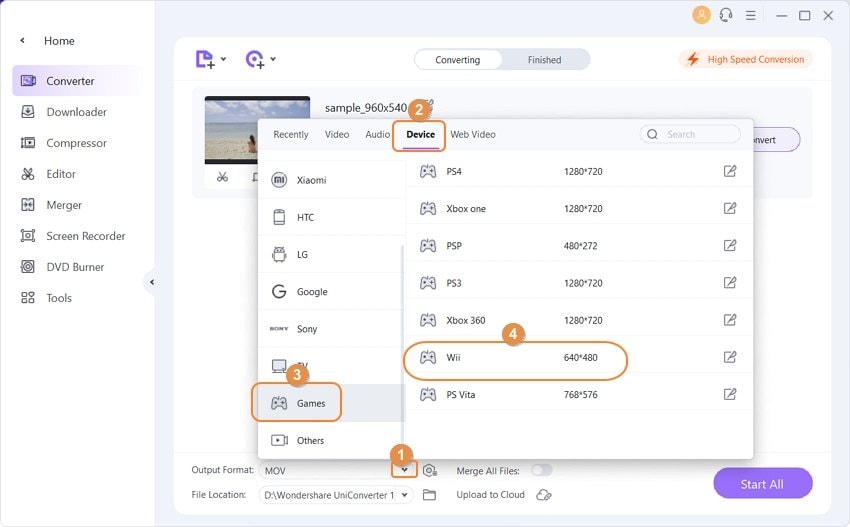
ステップ3 DVDをWii対応動画に変換して、スムーズに再生する。
ファイルの場所」タブをクリックして、変換したファイルを保存するPC上の保存先フォルダを選択します。すべて開始]ボタンをクリックして、ファイル変換処理を開始します。
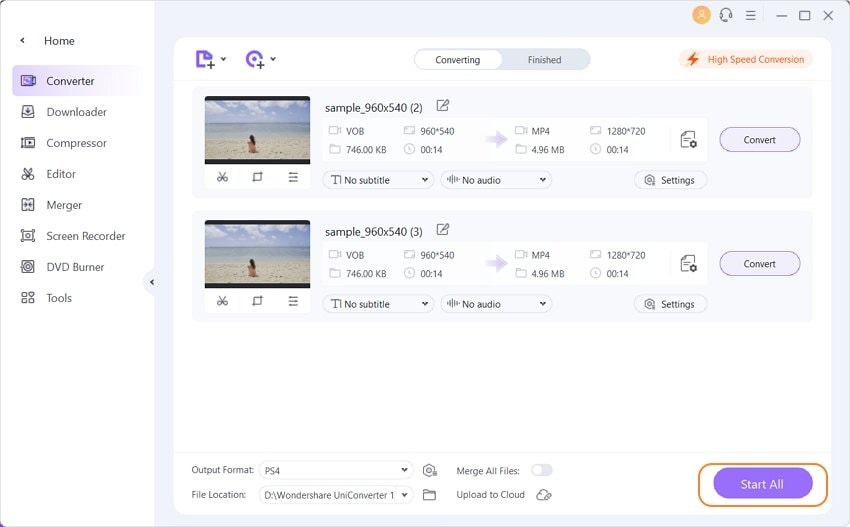
変換が完了したら、ファイルをSDカードにコピーし、同じものをWii/Wii U本体に挿入して、動画をお楽しみください。
だから、Wii Uはゲーム機を損傷するリスクなしに安全にDVDを再生することができますについてのクエリのために、Wondershare UniConverterがあるとき、答えは「はい」である。
MKV動画をDVDに焼く必要がある場合、ここでは、MacでMKVをDVDに焼く方法のステップバイステップのチュートリアルです。ただ、MacでMKVを簡単にDVDに焼く方法>>に移動して、詳細を学びます。
第3回. 2023年のゲーム機「Wii」売れ筋ランキング
Wiiには、機器、コントローラー、ゲームの種類が異なる多くのモデルが用意されています。本体だけでなく同梱のアクセサリーも、アマゾンが最も選択肢が広いので、アマゾンで購入することができます。そこで、選ぶ際の参考になるよう、今年売れ筋のWiiゲーム機を厳選してご紹介します。
1.マリオカートWiiゲーム付きニンテンドーWiiミニ赤ゲーム機・限定版
本商品は、「Wiiミニコン-マリオカートバンドル-」の限定版(レッド)です。ゲーム機本体、Wiiリモコンプラス・コントローラー、センサーバー、電源アダプター、コンポジットケーブル、ヌンチャクコントローラーが同梱されています。このモデルは1300本以上のWiiゲームのプレイに対応しており、マリオカートビデオゲームが同梱されています。

2.任天堂Wii本体/スカイランダーズジャイアンツスターターパック付き
これは、青い色のWiiリモコンと一緒に付属している青いWiiコンソールです。サイズは15×5×10インチ、重さは約13ポンドです。仲間と一緒に楽しめるゲームを多数収録しています。
3.ニンテンドーWii U本体(32GB ブラックデラックスセット
このモデルは、32GBの内部ストレージを搭載した、ブラックカラーのWii Uゲーム機です。サイズは14 X 5.5 X 11.8インチで、重量は約9.1ポンドです。Wii Uは、全く新しいゲーム体験を楽しむことができ、GamePadコントローラが付属しています。本体コントローラーとGamePadコントローラーは、本体だけでなくテレビにもワイヤレスで接続できます。

4.ニンテンドーWii U 32GB マリオカート8(プリインストール版)デラックス同梱版
このWii gaming Deluxe Setは、32GBの内部ストレージを備えたWii Uハードウェア、GamePad、センサーバー、GamePadスタイラス、本体とGamePad用のアダプター、GamePadスタンド、HDMIケーブル、本体スタンド、Wii U GamePad Cradleがパッケージになっています。本体には『マリオカート8』がプリインストールされているので、物理ディスクをインストールする必要がありません。また、ボーナスDLCの2パックに有効なニンテンドーeショップのダウンロードカードが同梱されています。追加コンテンツには、6人の新キャラクター、16の新コース、8台の新ビークルが含まれています。

5.ニンテンドーWii U デラックスセット:スーパーマリオ3Dワールドとニンテンドーランド同梱版 ブラック 32G
この「スーパーマリオ3Dワールド デラックスセット」は、32GBメモリ搭載のゲーム機本体、GamePad、本体・GamePad用アダプター、本体・GamePad用スタンド、HDMIケーブル、プリインストールの「スーパーマリオ3Dワールド ゲーム」「Nintendo Land」がセットになっています。本体カラーはブラックで、GamePad Cradleも付属しています。アスペクト比16:9の6.2インチ液晶タッチパネルがあり、ボタン操作を特徴とし、2本のアナログスティックも付属している。

6.任天堂 マリオカート8 デラックスセット DLC付 Wii U同梱版
本機は、32GBの内蔵ストレージを持つWii Uハードウェアを搭載した限定モデルです。マリオカート8』ゲームソフトがプリインストールされています。マリオカート8』のゲームには、ESRBレーティングが設定されています。ESRBレーティングを取得しており、コミカルないたずらも含まれています。ゲーム機本体、ゲーム機本体ACアダプター、GamePad本体およびアダプター、高速HDMIケーブル、センサーバー、GamePadクレードル、本体・GamePad用スタンドが付属しています。

7.任天堂Wiiコンソール、ブラック
こちらもブラックカラーのWii本体、Wiiリモコン、センサーバー、ACアダプター、AVケーブル、ニンテンドーヌンチャクがセットになった人気買取モデルです。本機は、Bluetooth搭載の内蔵無線技術を使って、最大4つのWiiリモコン・プラス・コントローラを同時に接続することができます。本機のモーションコントロール技術により、面白いほどインタラクティブに操作することができます。Wiiコントローラーはまた、メニューの環境設定の選択、ゲームの起動、さらには画面のスクロールを容易にするセンサーを備えています。

8.Wii SportsとセットになったWiiバンドル&。Wii Sports Resort – ホワイト
この任天堂Wiiゲーム機は、ホワイトカラーで、優れた魅力的な体験を提供します。Wiiリモコンプラス・ホワイト、Wii Sports、Wii Sports Resort、ホワイトヌンチャクが付属しています。Wii Sports Resortでは、直感的な操作性が向上し、無限の楽しみを味わうことができます。Wiiモーションプラスは、奥深い操作性で、ゲーム体験をより豊かにしてくれます。

9.Wii ブラック 本体(New スーパーマリオブラザーズ Wii、音楽CD付き
このWiiバンドルは、ブラックカラーのWiiゲーム機、NewスーパーマリオブラザーズWii、Wiiリモコンプラス、ヌンチャク、スーパーマリオギャラクシー2サウンドトラックを同梱しています。このモデルのゲーム機は、WiFiアクセスを内蔵しているため、簡単にインターネットに接続することができます。スーパーマリオブラザーズWii』は、1~4人のプレイヤーが同時にゲームを楽しむことができます。ゲームは、英語、スペイン語、フランス語の3カ国語に対応しています。ゲームの音楽は、多くのミュージシャンによって制作されており、全体的な体験を向上させます。

10.Wiiハードウェアバンドル – レッド
ゲームだけでなく、見た目も色も面白いものが欲しいという方にぴったりの赤色のWiiゲーム機です。赤色のWiiリモコンプラス、赤色のヌンチャク、Wii Sports、NewスーパーマリオブラザーズWiiのゲームパックを同梱しています。このゲームは、1~4人で同時に楽しむことができ、スペイン語、フランス語、英語の3カ国語に対応しています。

したがって、Wii uがDVDを再生できるようにする最善の方法は、Wondershare UniConverterを使用してディスクファイルを互換性のある形式に変換することであると結論づけることができる。この解決策はシンプルで簡単で、リスクはありません。








